win7出现explorer.exe不支持此接口如何处理 win7 explorer.exe 出现不支持此接口的解决方法
更新时间:2023-09-23 12:34:55作者:jiang
win7出现explorer.exe不支持此接口如何处理,近日一些Win7用户反映出现了explorer.exe不支持此接口的问题,使得他们无法正常使用系统,面对这个问题,我们需要寻找解决方法,以便重新恢复系统的正常运行。在本文中我们将探讨如何处理这个问题,为大家提供有效的解决方案。无论是对于Win7用户还是对于其他操作系统用户,本文都将带来一些有益的参考。让我们一起来看看这个问题的解决方法。
具体步骤如下:
1、首先我们点击开始,找到附件里面的命令提示符。右键命令提示符选择用管理员身份运行。
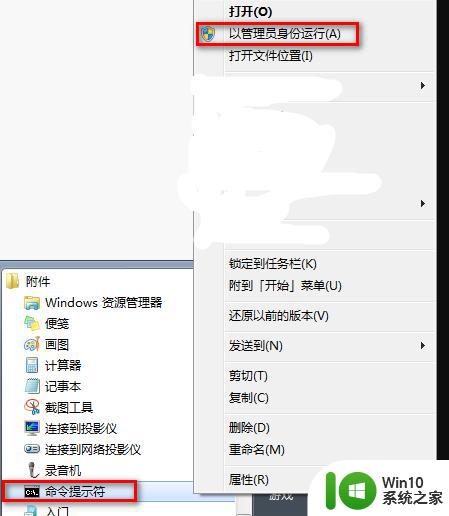
2、然后我们在打开的CMD窗口里输入:
FOR /R C:\ %G IN (*.dll) DO "%systemroot%\system32\regsvr32.exe" /s "%G"
这个时候可以关闭其他打开的程序,需要等待一段时间;
期间可能会出现很多报错的窗口,但是不用担心,等它自己运行就可以了。
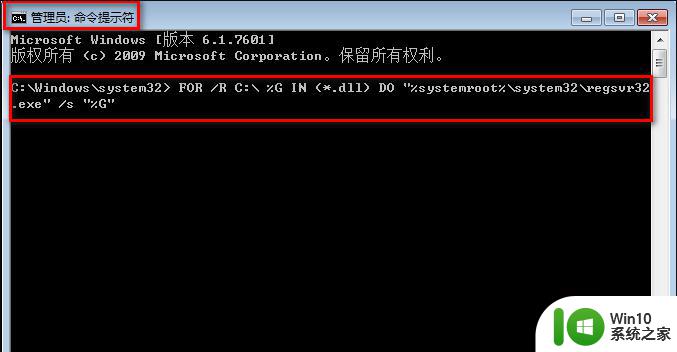
以上就是Win7出现explorer.exe不支持此接口如何处理的全部内容,有需要的用户可以根据以上步骤进行操作,希望对大家有所帮助。
win7出现explorer.exe不支持此接口如何处理 win7 explorer.exe 出现不支持此接口的解决方法相关教程
- win7电脑显示对象不支持此属性或方法如何解决 对象不支持此属性或方法win7怎么办
- win7照片查看器不支持此文件格式如何处理 Win7照片查看器不支持文件格式怎么办
- Win7连接远程桌面失败提示函数不支持如何处理 Win7远程桌面连接时提示函数不受支持怎么办
- 笔记本win7系统中hdmi连接电视显示信号不支持无信号如何处理 笔记本win7系统HDMI连接电视无信号显示问题解决方法
- win7帮助与支持窗口在哪里关闭 win7频繁弹出帮助和支持怎么关
- windows7出现7601此副本不是正版怎么解决 windows7出现7601此副本不是正版怎么激活解决方法
- win7打开游戏提示 显卡至少要支持两层纹理的多层纹理映射如何解决 win7游戏显卡不支持多层纹理映射怎么办
- window7系统老是出现帮助与支持咋办 Windows 7系统帮助与支持频繁弹出怎么办
- win7帮助和支持弹窗无法关闭怎么办 如何解决win7帮助与支持一直弹出的问题
- 电脑显示你的windows7电脑不受支持怎么办 开机提示你的win7电脑不受支持解决方法
- win7电脑无线鼠标不支持不能连接解决方法 win7电脑无线鼠标连接不上怎么办
- win7电脑显示器输入不支持怎么办 win7电脑显示器输入不支持解决方案
- window7电脑开机stop:c000021a{fata systemerror}蓝屏修复方法 Windows7电脑开机蓝屏stop c000021a错误修复方法
- win7访问共享文件夹记不住凭据如何解决 Windows 7 记住网络共享文件夹凭据设置方法
- win7重启提示Press Ctrl+Alt+Del to restart怎么办 Win7重启提示按下Ctrl Alt Del无法进入系统怎么办
- 笔记本win7无线适配器或访问点有问题解决方法 笔记本win7无线适配器无法连接网络解决方法
win7系统教程推荐
- 1 win7访问共享文件夹记不住凭据如何解决 Windows 7 记住网络共享文件夹凭据设置方法
- 2 笔记本win7无线适配器或访问点有问题解决方法 笔记本win7无线适配器无法连接网络解决方法
- 3 win7系统怎么取消开机密码?win7开机密码怎么取消 win7系统如何取消开机密码
- 4 win7 32位系统快速清理开始菜单中的程序使用记录的方法 如何清理win7 32位系统开始菜单中的程序使用记录
- 5 win7自动修复无法修复你的电脑的具体处理方法 win7自动修复无法修复的原因和解决方法
- 6 电脑显示屏不亮但是主机已开机win7如何修复 电脑显示屏黑屏但主机已开机怎么办win7
- 7 win7系统新建卷提示无法在此分配空间中创建新建卷如何修复 win7系统新建卷无法分配空间如何解决
- 8 一个意外的错误使你无法复制该文件win7的解决方案 win7文件复制失败怎么办
- 9 win7系统连接蓝牙耳机没声音怎么修复 win7系统连接蓝牙耳机无声音问题解决方法
- 10 win7系统键盘wasd和方向键调换了怎么办 win7系统键盘wasd和方向键调换后无法恢复
win7系统推荐
- 1 风林火山ghost win7 64位标准精简版v2023.12
- 2 电脑公司ghost win7 64位纯净免激活版v2023.12
- 3 电脑公司ghost win7 sp1 32位中文旗舰版下载v2023.12
- 4 电脑公司ghost windows7 sp1 64位官方专业版下载v2023.12
- 5 电脑公司win7免激活旗舰版64位v2023.12
- 6 系统之家ghost win7 32位稳定精简版v2023.12
- 7 技术员联盟ghost win7 sp1 64位纯净专业版v2023.12
- 8 绿茶ghost win7 64位快速完整版v2023.12
- 9 番茄花园ghost win7 sp1 32位旗舰装机版v2023.12
- 10 萝卜家园ghost win7 64位精简最终版v2023.12